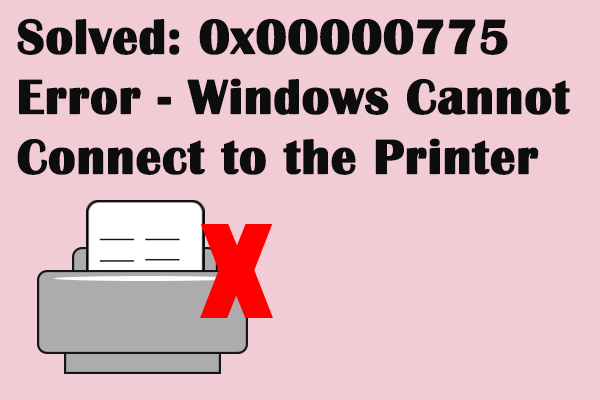(Решения) Как легко создавать резервные копии виртуальных машин Hyper-V?
Что такое резервное копирование Hyper-V? Знаете ли вы, как легко создать резервную копию виртуальной машины Hyper-V? Эта статья на веб-сайте MiniTool предложит вам несколько простых способов безопасного резервного копирования Hyper-V. Если вы хотите узнать больше о резервном копировании Hyper-V, продолжайте чтение.
Что такое резервное копирование Hyper-V?
Что такое резервное копирование Hyper-V? Hyper-V, обеспечивающий аппаратную виртуализацию, разработан Microsoft для запуска нескольких операционных систем в качестве виртуальных машин в Windows. но иногда вы можете столкнуться с некоторыми проблемами на компьютерах Hyper-V, которые могут быть повреждены или простои из-за некоторых кибератак, стихийных бедствий или человеческих ошибок.
Чтобы лучше защитить свои данные на машинах Hyper-V, лучше всего создать резервную копию виртуальных машин Hyper-V. Существует два типа резервного копирования Hyper-V:
Резервное копирование ВМ на уровне хоста: резервное копирование и восстановление всей ВМ, включая конфигурацию.
Резервное копирование ВМ на уровне гостя: виртуальная машина будет скопирована как физическая машина путем установки агента в гостевой операционной системе.
Итак, как сделать резервную копию виртуальных машин Hyper-V? Вот путь.
Как сделать резервную копию виртуальных машин Hyper-V?
Способ 1: использовать архивацию Windows Server
Резервное копирование Windows Server — это функция, предоставляющая возможности резервного копирования и восстановления для серверных сред Windows. Вы можете использовать эту встроенную функцию для резервного копирования виртуальных машин Hyper-V.
Шаг 1: Откройте Диспетчер серверов и нажмите Управлять выбирать Добавьте роли и функции.
Шаг 2: Затем нажмите Следующий когда появится окно и выберите Установка на основе ролей или функций нажать Следующий.
Шаг 3: Выберите Выберите сервер из пула серверов и нажмите Следующий.
Шаг 4: На Роли сервера страница, выберите Следующий и на странице Возможности проверьте Резервное копирование Windows Server вариант и нажмите Следующий установить.
Когда установка завершится, теперь вы можете запустить резервное копирование Hyper-V.
Шаг 1: Откройте Диспетчер серверов и нажмите Инструменты выбирать Резервное копирование Windows Server.
Шаг 2: Затем вы можете выбрать другие параметры для настройки резервного копирования, а затем нажать Резервное копирование один раз.
Для следующих шагов вы можете настроить в соответствии с вашими требованиями.
Способ 2. Экспорт виртуальной машины Hyper-V в диспетчере Hyper-V
Другой способ — экспортировать всю виртуальную машину, чтобы сохранить все данные.
Шаг 1. Запустите диспетчер Hyper-V и щелкните правой кнопкой мыши виртуальную машину, чтобы выбрать Экспорт….
Шаг 2: Затем выберите Просматривать выбрать место для сохранения файлов.
Шаг 3: Нажмите Экспорт чтобы экспортировать виртуальную машину.
Способ 3: использование стороннего инструмента резервного копирования — MiniTool ShadowMaker
Помимо двух вышеупомянутых методов, вы также можете прибегнуть к стороннему приложению для резервного копирования для резервного копирования всей виртуальной машины.
Мы рекомендуем использовать MiniTool ShadowMaker для резервного копирования данных Hyper-V. Перейдите к загрузке и установке программы, и вы получите 30-дневную бесплатную пробную версию.
Шаг 1: Откройте программу, чтобы нажать Продолжить пробную версию.
Шаг 2: В Резервное копирование выберите источник резервного копирования и место назначения. И тогда вы можете нажать Резервное копирование сейчас или Резервное копирование позже выполнить задание.

Конечно, вы можете выбрать схему резервного копирования — полную, дифференциальную или инкрементную. Кроме того, настройки расписания могут помочь вам регулярно выполнять резервное копирование данных.
Статья по теме: (Обзор) Что такое VMware Snapshot — правильное его использование
Нижняя граница:
Теперь эта статья дала вам полное представление о резервном копировании Hyper-V и разъяснила способы резервного копирования виртуальных машин Hyper-V. Надеюсь, эта статья может быть полезной для вас.